Цель
Необходимо импортировать в приложение список уже имеющийся список покупателей, чтобы не вносить информацию вручную на кассе.
Решение
Приложение позволяет выполнять импорт списка покупателей в формате Excel. Файл должен содержать только список покупателей без пустых строк и иной информации. Допускаются столбцы со следующей информацией:
- Наименование/ФИО - наименование организации или ФИО физического лица, обязательное поле;
- ИНН - ИНН покупателя;
- Паспорт - номер паспорта физического лица;
- Номер телефона;
- Комментарий - произвольный комментарий.
Импорт данных выполняется в личном кабинете приложения, доступном через Личный Кабинет Эвотор на компьютере:
- В разделе "Клиенты" нажмите кнопку "Импорт" справа вверху.
- Выберите импортируемый файл и нажмите "Продолжить".
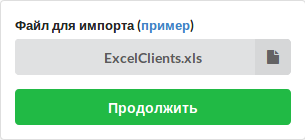
- Укажите соответствие столбцов - в каком столбце файла какие данные находятся. Если столбец лишний, то выберите "---игнорировать---". С помощью кнопки с изображением красного крестика отметьте строки, которые не надо загружать.
- Нажмите "Продолжить".
- В случае отсутствия ошибок будет отображен список импортированных покупателей.
Результат
Таким образом, приложение позволяет сэкономить время на вводе данных благодаря возможности импорта списка покупателей в формате Excel.
